كيف تصنع فيديو تعليمي رائع (قالب مجاني)
نشرت: 2021-03-23يساعد إنشاء مقاطع فيديو تعليمية الطلاب على التعلم بشكل أفضل - حتى عندما تكون الفصول الدراسية وجهاً لوجه. لكن كيف تنشئ مقاطع فيديو تعليمية ، وكيف تعرف ما إذا كانت فعالة؟
أخبار جيدة! لا يجب أن يكون إنشاء مقاطع فيديو تعليمية رائعة أمرًا صعبًا. في الواقع ، باستخدام الأدوات والدراية المناسبة (ونموذج مجاني) ، يمكن أن يكون من السهل جدًا إنشاء مقاطع فيديو فعالة وجذابة تعمل على تحسين نتائج الطلاب.
سأريك كيف.
إليك ما ستتعلمه:
- ما هو الفيديو التعليمي؟
- ما الذي يجعل الفيديو التعليمي جيد؟
- الخطوات الست لنجاح الفيديو التعليمي.
- كيف تضمن الوصول إلى الفيديو التعليمي الخاص بك.
قالب فيديو تعليمي مجاني!
تخلص من التخمين في إنشاء مقاطع فيديو تعليمية فعالة تجذب طلابك وتسعدهم. احصل على قالب الفيديو التعليمي المجاني وابدأ في الإنشاء اليوم!
احصل على قالب فيديو تعليمي مجاني
ما هو الفيديو التعليمي؟
الفيديو التعليمي هو مقطع فيديو لتثقيف شخص ما حول موضوع معين أو مجموعة من الموضوعات.
لكن كيف يختلف ذلك عن الفيديو التعليمي؟ كيف يختلف عن فيديو تعليمي أو فيديو تدريبي؟
على الرغم من أن مقاطع الفيديو التعليمية والتعليمية والتدريبية هي مقاطع فيديو تعليمية ، إلا أنها تركز بشكل أكبر على تدريس مجموعة من المهارات أو المهارات.
في مجال التعليم العالي (أو حتى رياض الأطفال حتى الصف 12) ، يمكن أن تتجاوز مقاطع الفيديو التعليمية المهارات وطرق التنفيذ. تقوم مقاطع الفيديو هذه بتعليم المفاهيم المجردة والنظرية وغير ذلك الكثير.
في سياق هذه المقالة ، سنركز على مقاطع الفيديو المستخدمة في التعليم العالي بدلاً من مقاطع الفيديو التعليمية أو التدريب في مكان العمل.
ومع ذلك ، ضع في اعتبارك أن معظم - إن لم يكن كل - النصائح والتقنيات الواردة في هذه المقالة ستنطبق على أي نوع من مقاطع الفيديو التي تهدف إلى الإرشاد أو الإعلام.
لماذا تعتبر مقاطع الفيديو التعليمية مهمة؟
عند التفكير في إنشاء مقطع فيديو تعليمي أو فيديو للدورة التدريبية مقابل إجراء جلسة صف مباشرة عبر الإنترنت ، يجب أن نأخذ في الاعتبار نقاط القوة والضعف في كلا التنسيقين.
ولكن حتى الفصول الدراسية التي يتم تقديمها شخصيًا بنسبة 100٪ أو التي تتميز بتنسيق شخصي وشكل عبر الإنترنت تستفيد من مقاطع الفيديو التعليمية.
جلسات فيديو حية
في حين أن الجلسات المباشرة عبر Zoom أو Google Meet أو أنظمة أخرى مماثلة لها مكانها ، إلا أن لها أيضًا عيوبًا كبيرة.
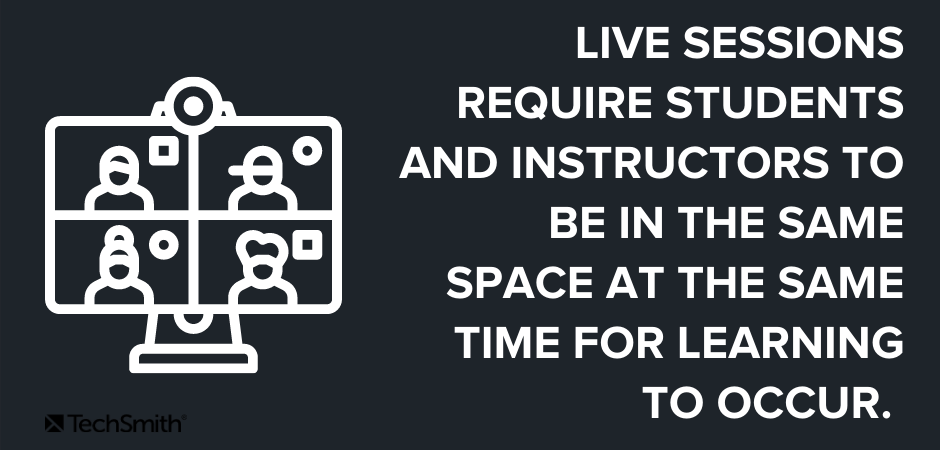
تحاول الجلسات الحية محاكاة تجربة التعلم وجهًا لوجه. يطلبون من الطلاب والمدرسين أن يكونوا في نفس المساحة (الافتراضية) في نفس الوقت حتى يحدث التعلم.
قد يكون هذا عيبًا كبيرًا للطلاب في مناطق زمنية مختلفة ، أو الطلاب الذين يجب عليهم مشاركة موارد التكنولوجيا مع الآخرين في المنزل ، أو أولئك الذين قد يكون لديهم وصول محدود إلى الإنترنت عالي السرعة.
التعلم بالفيديو عند الطلب
باستخدام مقاطع الفيديو التعليمية المسجلة مسبقًا ، يمكن للطلاب مشاهدة الدروس والمحاضرات وفقًا لجدولهم الزمني الخاص ، واستهلاك أكبر قدر ممكن من المحتوى أو القليل منه. يمكن للطلاب العودة وإعادة مشاهدة المحتوى أو مراجعته حسب الحاجة. يعد هذا أمرًا رائعًا للدراسة للامتحانات أو للطلاب الذين يحتاجون فقط إلى مزيد من الوقت للنظر في المحتوى المهم أو امتصاصه.
كما يسمح التعلم عند الطلب للطلاب بالتفاعل بشكل أفضل مع محتوى الدورة التدريبية من خلال الاختبارات المضمنة مباشرةً في مقاطع فيديو الدورة التدريبية والمزيد.
وفي الوقت نفسه ، يمكن للمدرسين قياس تفاعل الطلاب مع المحتوى من خلال نتائج الاختبارات وتحليلات الفيديو. بالإضافة إلى ذلك ، من خلال تخصيص نقاط لمشاهدة مقاطع الفيديو ، يمكن للمدرسين إعطاء المزيد من الحوافز للمشاهدة والانتباه.
أخيرًا ، سواء كنت تدرس 10 أو 1000 أو 10000 طالب ، فإن المحتوى يتناسب مع الحجم الذي تريده. ولأن المتعلمين يستهلكون المحتوى متى وكيف يكون مناسبًا لهم ، فلا توجد قيود على المناطق الزمنية أو المواقع الجغرافية.
لماذا يفضل المعلمون والطلاب مقاطع الفيديو التعليمية:
- أقصى قدر من المرونة للطلاب وأعضاء هيئة التدريس.
- قابلة للتطوير بسهولة.
- يمكن صقل المحتوى وتحسينه حسب الحاجة.
- لا قيود على مكان / وقت التدريس.
- يكمل وقت التعلم المتزامن من خلال إطالة عمر المحتوى.
- يحفز الطلاب على التفاعل مع محتوى الدورة والمعلمين وأقرانهم.
- يمكن إعادة استخدام المحتوى لدورات أخرى دون الحاجة إلى تقديمه مباشرة مرارًا وتكرارًا.
- يمكن استخدام المحتوى في بيئات التعلم المختلطة عند توفر الدورات التدريبية وجهًا لوجه.
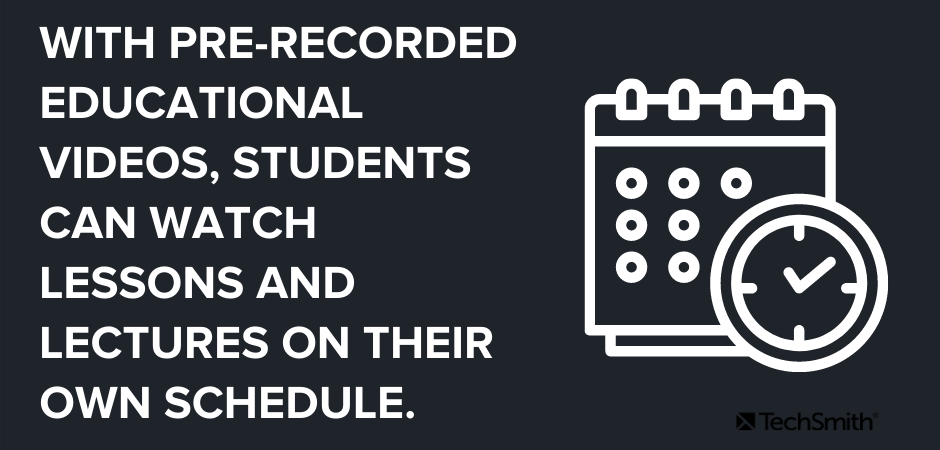
الأنواع الشائعة من مقاطع الفيديو التعليمية
لا تقتصر مقاطع الفيديو التعليمية على أشياء مثل المحاضرات المسجلة. بناءً على الحاجة ، يمكنك إنشاء مقاطع فيديو لجميع أجزاء الدورة التدريبية الخاصة بك. يمكن أن تشمل:
- تسجيلات المحاضرات
- مقاطع فيديو مقدمة
- مقاطع فيديو التنقل في الدورة التدريبية / المنهج الدراسي
- فيديوهات الواجبات أو تعليقات المشروع
- أسبوع جديد / فيديو معاينة الموضوع
هناك أيضًا أنماط مختلفة يمكنك الاختيار من بينها:
- لقطات الشاشة
- فيديوهات متحركة
- فيديوهات توضيحية
- تسجيلات العرض التقديمي
- فيديوهات الكاميرا من منظور الشخص الأول
ما الذي يجعل الفيديو التعليمي جيد؟
تمامًا مثل التدريس التقليدي ، هناك الكثير لإنشاء فيديو تعليمي جيد أكثر من مجرد الظهور.
أشرك طلابك
يجب أن تكون مقاطع الفيديو التعليمية الرائعة - مثل الدروس الشخصية الرائعة - جذابة للطلاب وتجعلهم مهتمين ويستمعون بنشاط.
هناك العديد من الطرق للتأكد من أن مقاطع الفيديو التعليمية جذابة ، ولكن ربما تكون أهم طريقة هي التأكد من إدخال شخصيتك. محاضرات الفيديو الباردة وغير الشخصية مملة ومن المؤكد أنها ستجعل طلابك يتأقلمون مع الأمر.
تمامًا مثل محاضراتك وجهًا لوجه ، يجب أن يتألق حماسك لمحتوى الدورة التدريبية. اجعل طلابك متحمسين لتعلم المواد كما تفعل لتعليمهم لهم.
يمكنك أيضًا تضمين أشياء مثل الاختبارات التفاعلية لإبقاء الطلاب على أهبة الاستعداد ونقاط الفيديو الساخنة التي تتيح للطلاب البحث عن مزيد من المعلومات حول الموضوعات التي تهمهم.
بحجم مناسب لمقاطع الفيديو الخاصة بك
الحكمة الشائعة حول طول الفيديو التعليمي هي "الأقصر أفضل". وعلى الرغم من أن هذا دليل جيد ، إلا أنه من الأكثر دقة القول إن مقاطع الفيديو الخاصة بك يجب أن تكون بالطول المناسب للموضوع.
نظرًا لأننا قد نكون معتادين على جلسات صف شخصية أطول ، فمن المغري أن نفعل نفس الشيء مع الفيديو. ولكن للاستفادة حقًا من مزايا هذا النوع من التعلم ، يجب أن تكون مقاطع الفيديو الخاصة بك سهلة الهضم.
اعتمادًا على الموضوع ، قد يكون ذلك دقيقتين أو 20 دقيقة.
ضع في اعتبارك العبء المعرفي لطلابك ، وصعوبة المحتوى التعليمي ، والأهداف التعليمية للفيديو.
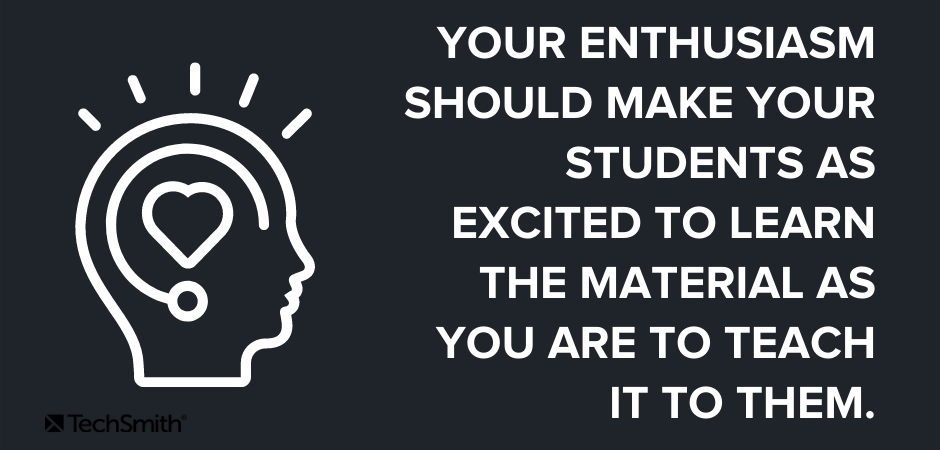
الأهم من ذلك ، لا تحاول أن تفعل الكثير. تذكر أنه يمكنك دائمًا تقسيم المفاهيم الأكثر تعقيدًا إلى مقاطع فيديو أصغر لتسهيل فهمها.
حافظ على تركيزك
إن التأكد من أن مقاطع الفيديو الخاصة بك تركز على موضوع واحد أو مجموعة مختارة من الموضوعات ذات الصلة ترتبط ارتباطًا مباشرًا بطول الفيديو والمشاركة. تعد مقاطع الفيديو التي تحاول فعل الكثير أو التي تتعرج من موضوع إلى آخر أقل فاعلية وستؤدي إلى فقدان الطلاب الاهتمام.
تأكد من أن كل مقطع فيديو يحتوي على هدف تعليمي واضح ، ثم أنشئ الفيديو الذي يحقق هذا الهدف - لا أكثر ولا أقل.
ضع احتياجات طلابك في المركز
قد يبدو هذا واضحًا ، لكن من الجدير بالذكر. يجب أن يركز أي محتوى تعليمي أو فيديو أو غير ذلك على احتياجات طلابك. ما الذي يحتاج طلابك إلى معرفته ليكونوا ناجحين؟ ولكن الأهم من ذلك ، ما الذي لا يحتاجون إليه؟
هذا يتجاوز المحتوى النقي. فكر في أشياء مثل كيفية استهلاك الطلاب للمحتوى. هل سيكون معظمهم على جهاز كمبيوتر تقليدي؟ هل سيكونون على الأجهزة المحمولة؟ هل سيستمعون بالصوت أم يعتمدون على الجوانب المرئية؟
إن معرفة ما يحتاجه طلابك ويتوقعونه سيقطع شوطًا طويلاً نحو ضمان نجاحهم.
قالب فيديو تعليمي مجاني!
تخلص من التخمين في إنشاء مقاطع فيديو تعليمية فعالة تجذب طلابك وتسعدهم. احصل على قالب الفيديو التعليمي المجاني وابدأ في الإنشاء اليوم!
احصل على قالب فيديو تعليمي مجاني
كيف تصنع فيديو تعليمي
1. ابدأ بخطة
كما هو مذكور أعلاه ، يجب أن يكون لكل فيديو تعليمي هدف تعليمي. بمجرد أن تعرف ما يجب أن يحققه الفيديو الخاص بك ، قم بإنشاء خطة تقوم بذلك.
لن يحتاج كل مقطع فيديو إلى درجة عالية من الصقل الاحترافي ، لكن الضغط على زر التسجيل قبل أن تكون مستعدًا لن يكون بالفعالية التي تريدها.
بالنسبة إلى مقاطع الفيديو الأقل رسمية ، مثل تقديم تعليقات حول مشاريع الطلاب ، ضع في اعتبارك عرضًا سريعًا لما تنوي تسجيله للتأكد من أنك تعرف ما تريد تغطيته.
فيما يلي بعض الأشياء الأخرى التي يجب مراعاتها.
اجمع أي معلومات تحتاجها
ستتضمن أفضل مقاطع الفيديو الأصول المرئية وعناصر أخرى تساعد في جذب انتباه المشاهد.
احصل على أي موارد أخرى ذات صلة قد تحتاجها ، مثل الصور التي تريد تضمينها ، وما إلى ذلك.
اكتب نصًا
لا شيء يفسد الفيديو الجيد بشكل أسرع من الكثير من الترددات والأشخاص الذين يحاولون تذكر ما تريد قوله بعد ذلك.
يساعدك وجود سيناريو أيضًا على أن تبدو أكثر احترافًا ويساعد في الحفاظ على تركيز الفيديو الخاص بك.
ستتضمن أفضل البرامج النصية - كلمة بكلمة - كل ما تنوي قوله. يساعد أخذ الوقت الكافي لكتابة هذا قبل التسجيل على ضمان تغطية كل ما تريد دون التعرض لخطر الانغماس في مواضيع غير ذات صلة.
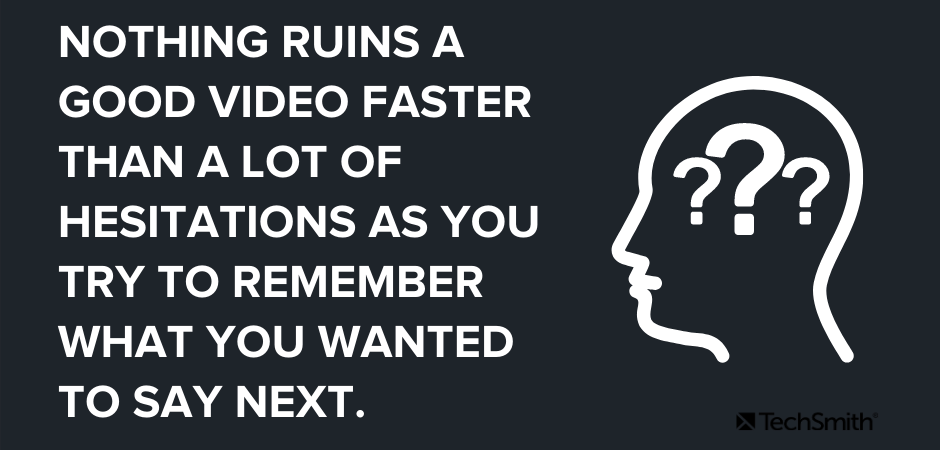
ابدأ بتحديد النقاط التي تريد توضيحها ، ثم اكتب النص الكامل بناءً على هذا المخطط.

يمنحك النص أيضًا فرصة للتدرب قبل التسجيل ، مما يعني أنك ستكون أقل عرضة لارتكاب الأخطاء.
حتى إذا كنت لا ترغب في إنشاء نص كامل ، على الأقل ، قم بإنشاء قائمة بنقاط الحديث التي تريد تغطيتها.
ضع في اعتبارك إنشاء لوحة عمل
إذا كان الفيديو التعليمي الخاص بك سيتضمن لقطات الكاميرا ، فإن لوحة العمل تساعدك على تصور الشكل الذي ستبدو عليه كل لقطاتك قبل التصوير. سيوفر لك الوقت على المدى الطويل.
الرسومات السريعة والأشكال اللاصقة جيدة تمامًا للفيديو المباشر. لتسجيل الشاشة أو تسجيل الشاشة ، يمكنك استخدام سلسلة من لقطات الشاشة البسيطة لإظهار ما تخطط لعرضه مع السرد تقريبًا.
إذا كان الفيديو الخاص بك لا يستخدم فيديو الكاميرا ، أو إذا تم تسجيل فيديو الكاميرا بالفعل وكنت تقوم ببساطة بتجميعه في المنتج النهائي ، فربما لا تحتاج إلى لوحة عمل.
2. سجل صوتك
مع وجود النص في متناول اليد ، حان الوقت لتسجيل صوتك. يأتي TechSmith Camtasia مزودًا بميزة تسجيل صوتي مدمجة وسهلة الاستخدام ويمكن أن يكون خيارًا ممتازًا.
ولكني أريد أيضًا أن أغتنم هذه الفرصة لأقدم لكم TechSmith Audiate.
تأخذ Audiate التسجيل الصوتي والتحرير إلى مستوى مختلف تمامًا عن طريق نسخ صوتك في الوقت الفعلي - أثناء التسجيل. بعد ذلك ، يمكنك تحرير الصوت الخاص بك حرفيًا تمامًا كما تفعل مع تحرير النص في مستند.
لذلك ، بدلاً من التحديق في شكل موجة ومحاولة اكتشاف ما قلته بالضبط وأين يمكنك رؤيته مباشرة على شاشتك.
يقوم Audiate تلقائيًا بوضع علامة على جميع "ums" و "uhs" وغيرها من الترددات حتى تتمكن من العثور عليها وحذفها بسهولة. يمكنك حتى حذفهم جميعًا مرة واحدة.
هل لديك صوت مسجل بالفعل؟ قم باستيراده إلى Audiate وسيقوم بنسخه لك.
عند الانتهاء ، احفظ ملف الصوت واستورده إلى Camtasia. يمكنك حتى تصدير النص المحرر كنص أو كملف SRT للتعليقات.
لقد كنت أقوم بأعمال تسجيل الفيديو والصوت لسنوات ، وأنا مرتاح تمامًا لاستخدام برنامج تسجيل صوتي احترافي مثل Adobe Audition أو Audacity ، ولكن إذا كنت أقوم بعمل تعليق صوتي ، فأنا أستخدم Audiate لأنه أفضل وأسهل طريقة لتسجيل المبالغ الصوتية.
ملاحظة: بالنسبة لبعض مقاطع الفيديو ، قد لا تحتاج أو ترغب في تسجيل صوتك بشكل منفصل عن الفيديو الخاص بك. بالنسبة لمقاطع الفيديو هذه ، أوصيك بتسجيل صوتك مباشرة في Camtasia.
3. سجل الفيديو التعليمي الخاص بك
إذا كان الفيديو الخاص بك سيتضمن أي تسجيل للشاشة ، فابدأ بمسح سطح مكتب الكمبيوتر الخاص بك من أي فوضى. السماح لطلابك برؤية المزيد من شخصيتك لا يحتاج بالضرورة إلى تضمين رؤية جميع ملفاتك.
بعد ذلك ، افتح أي تطبيقات برمجية تريد عرضها ، مثل المتصفح ، Microsoft PowerPoint ، إلخ.
افتح Camtasia وانقر فوق الزر New Recording.
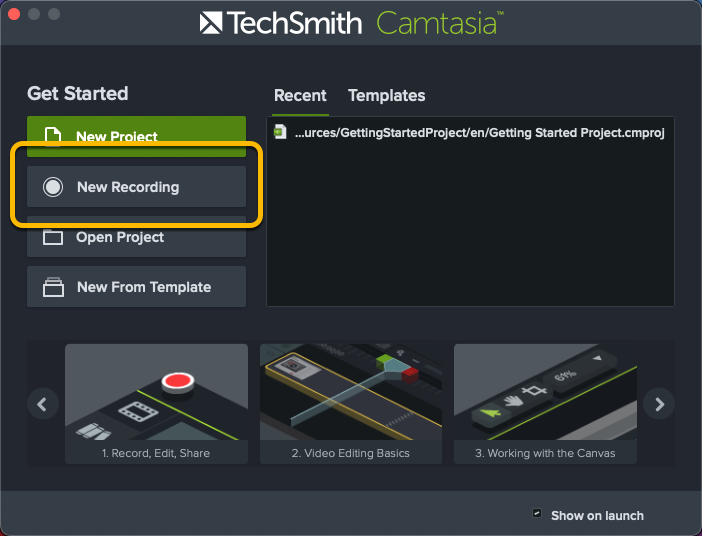
حدد الشاشة التي تريد تسجيلها ، وقم بتبديل كاميرا الويب الخاصة بك أو إيقاف تشغيلها ، واختر الميكروفون الخاص بك ، وقم بتشغيل صوت النظام أو إيقاف تشغيله.
يتيح لك Camtasia تسجيل شاشتك وتسجيل كاميرا الويب في نفس الوقت ، حتى تتمكن من إظهار وجهك لطلابك أثناء قيامك بإلقاء المحاضرات وإعطاء الملاحظات وما إلى ذلك.
بعد ذلك ، حدد الشاشة و / أو النافذة التي ترغب في تسجيلها. يمكنك أيضًا تسجيل شاشتك بالكامل إذا لزم الأمر.
حدد الميكروفون الخاص بك وما إذا كنت تريد التسجيل لتضمين صوت نظامك أم لا. بعد ذلك ، يمكنك تحديد كاميرا الويب الخاصة بك إذا كنت تريد تضمين وجهك في التسجيل.
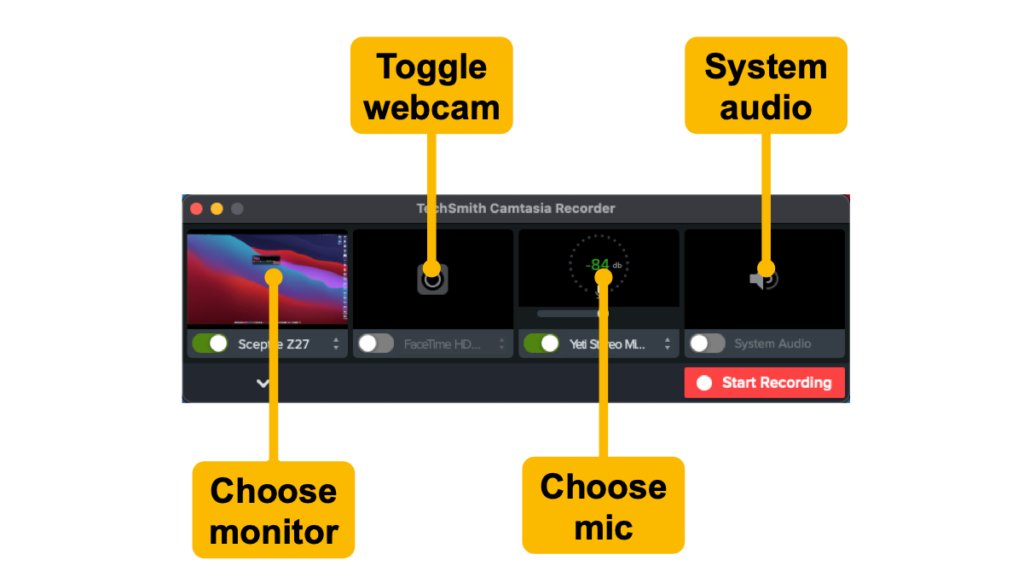
بمجرد تحديد اختياراتك ، انقر فوق بدء التسجيل ، وانتظر العد التنازلي لثلاث ثوانٍ ، وأنت في طريقك.
تذكر ، إذا أخطأت أو ارتكبت خطأ أثناء التسجيل ، فقط استمر. توقف للحظة وأعد التشغيل من المكان الذي سبق أن ارتكبت فيه خطأك. يمكنك إصلاحها كلها في عملية التحرير.
عند الانتهاء من التسجيل ، انقر فوق زر الإيقاف. سيضيف Camtasia تسجيلك تلقائيًا إلى الجدول الزمني في مشروع Camtasia الجديد.
4. استيراد أي أصول أخرى ضرورية
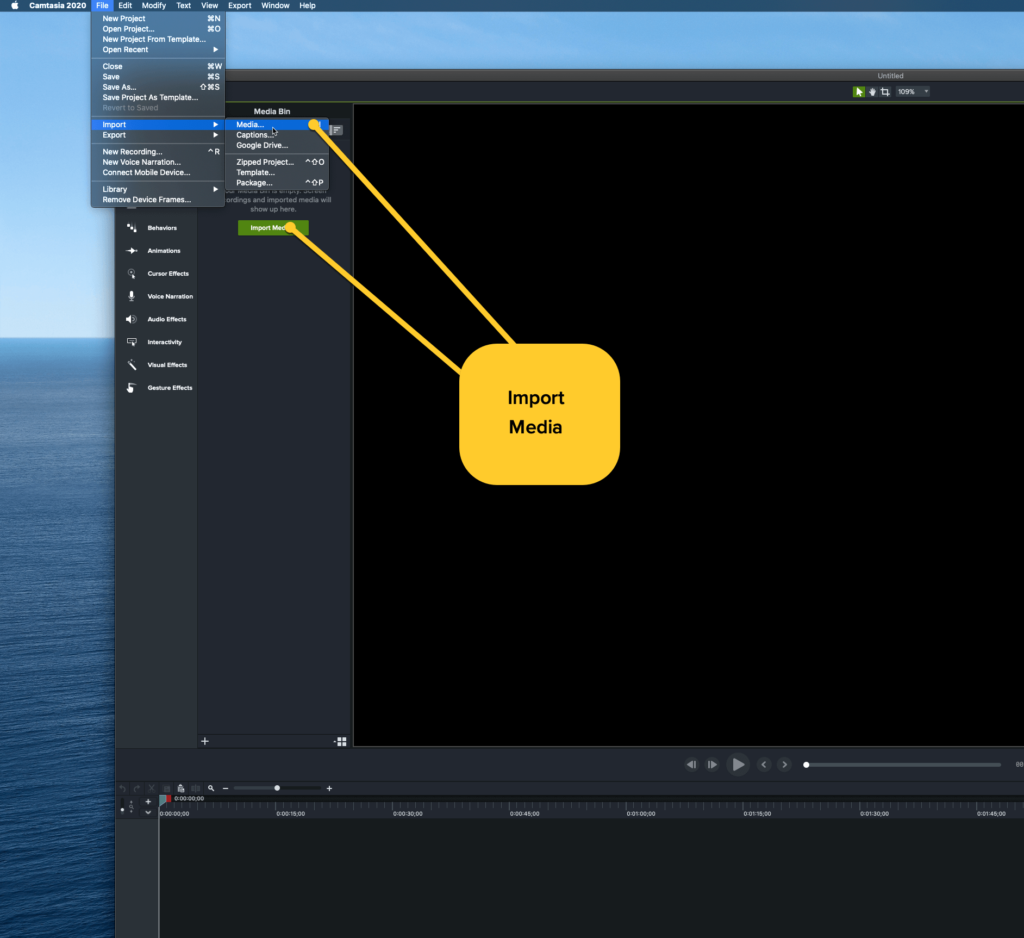
إذا كان الفيديو الخاص بك سيتضمن أي عناصر مرئية أو أصول أخرى ، مثل الموسيقى أو لقطات الشاشة أو الصور الأخرى أو مقاطع فيديو أخرى ، فاستوردها بالنقر فوق استيراد الوسائط والانتقال إلى المجلد الذي توجد به أصولك.
يمكن لـ Camtasia أيضًا استيراد شرائح PowerPoint مباشرةً ، وهي ميزة رائعة إذا كان الفيديو الخاص بك سيتضمن مجموعة شرائح.
بعد ذلك ، اسحب أصولك إلى المخطط الزمني حيث تريد أن تكون. يمكنك دائمًا تحريكها عند الضرورة لاحقًا.
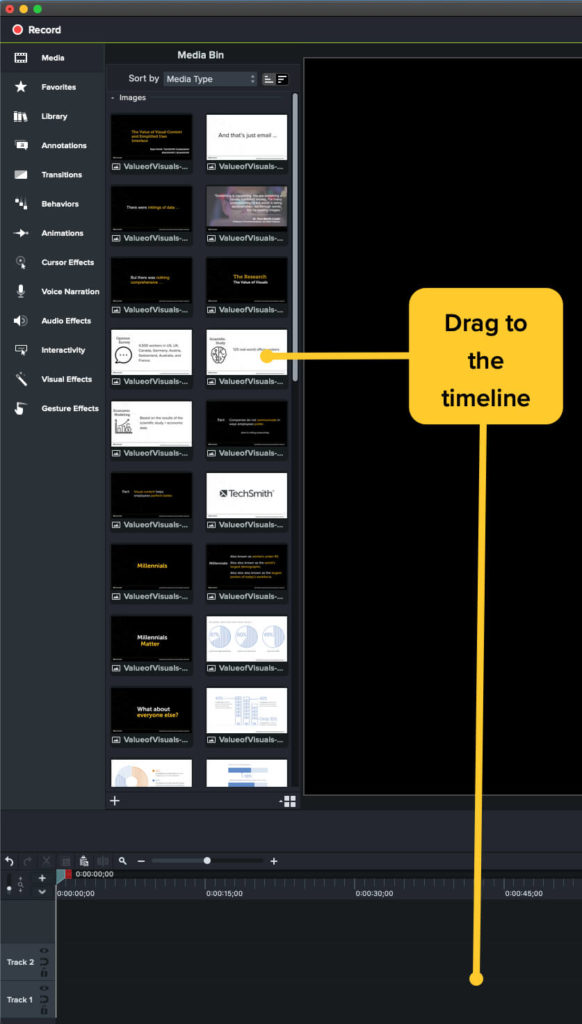
5. قم بتحرير الفيديو الخاص بك (تلميح: استخدم نموذجًا!)
قد يبدو هذا مخيفًا ، لكنه في الحقيقة ليس كذلك. يجعل Camtasia من السهل للغاية تحرير الفيديو. إذا كنت تستطيع السحب والإفلات ، يمكنك القيام بذلك.
وإذا كنت تستخدم نموذجًا ، فسيكون ذلك أسهل.
تساعد القوالب على توحيد عملية التحرير وتبسيطها من خلال توفير هيكل. يمكنك ضبط القالب حسب حاجتك ، لكنه يمنحك نقطة بداية أقرب بكثير إلى المنتج النهائي من التحرير بدون قالب.
وإذا كنت قد بدأت للتو في إنشاء مقاطع فيديو ، فيمكن أن تساعد القوالب في التخلص من بعض التخمين من العملية.
لاستخدام قالب في Camtasia ، انتقل إلى ملف> مشروع جديد من قالب. سيقوم Camtasia تلقائيًا بتحميل الأصول في حاوية الوسائط الخاصة بك ووضع بعضها على المخطط الزمني أيضًا.
بعد ذلك ، افتح تسجيل الشاشة من مكتبتك واسحبه إلى المخطط الزمني وفوق العنصر النائب للقالب. عندما يتحول العنصر النائب إلى اللون الأخضر ، يمكنك تحرير التسجيل واختيار "استبدال تموج".
بعد ذلك ، قم بإجراء أي تعديلات تريدها. للحصول على شرح مفصل وتفاصيل أكثر ، تحقق من الفيديو أعلاه.
وتحقق من هذا المنشور على 5 قوالب فيديو للمساعدة في بناء دورتك التعليمية عبر الإنترنت.
يمكن أن يعني تحرير مقاطع الفيديو الكثير من الأشياء اعتمادًا على ما تحتاجه. يمكن أن يكون الأمر بسيطًا مثل التأكد من مزامنة الصوت والمرئيات مع سلسلة أكثر تعقيدًا من التخفيضات والإجراءات الأخرى لتجميع أصولك المختلفة معًا في رسالة متماسكة.
6. شارك الفيديو الخاص بك
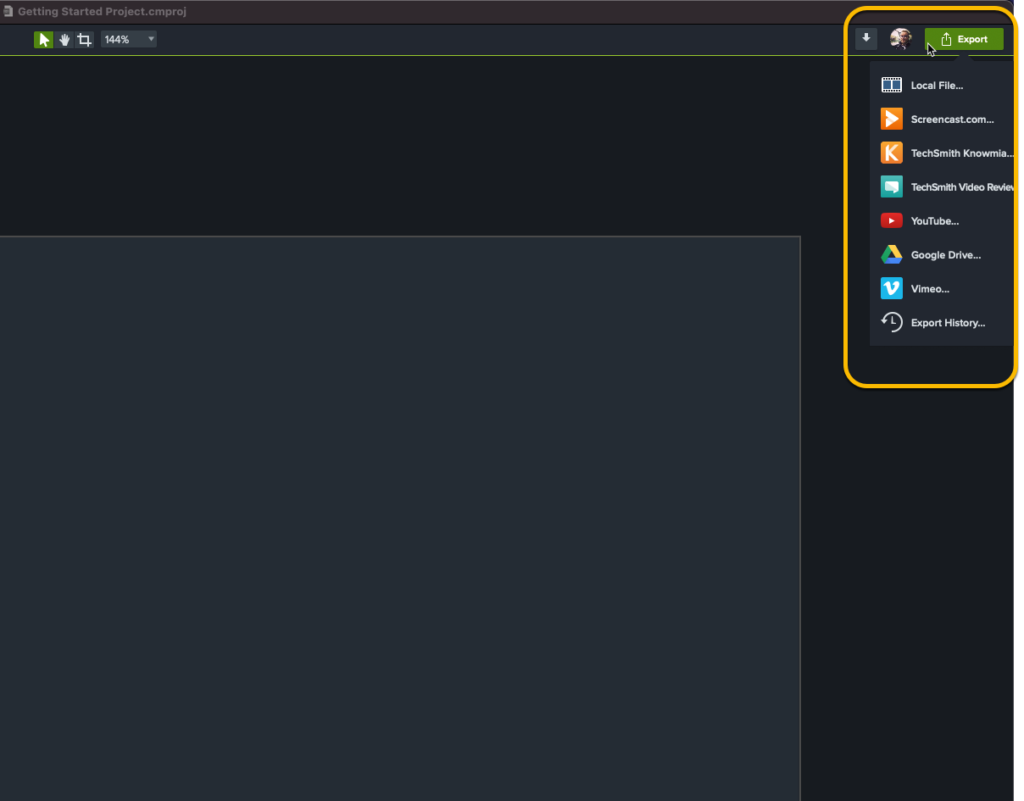
بمجرد الانتهاء من تحرير الفيديو الخاص بك ، فأنت جاهز للمشاركة. يتيح لك Camtasia حفظ الملف محليًا أو على محرك أقراص الشبكة ، أو يمكنك مشاركته مع أي عدد من الوجهات الشائعة مثل YouTube و Vimeo و Dropbox و Google Drive و Screencast والمزيد.
ما عليك سوى النقر فوق تصدير واختيار وجهتك.
بعد ذلك ، ما عليك سوى مشاركة الرابط أو تحميل ملفك إلى نظام إدارة التعلم الخاص بك.
كيفية جعل مقاطع الفيديو التعليمية سهلة الوصول
عند إنشاء مقاطع فيديو للتعليم العالي أو K-12 ، فإن إمكانية الوصول إلى المحتوى للأشخاص ذوي الإعاقة ضرورية لضمان أن يتمكن الجميع من الوصول إلى المحتوى وفهمه.
ولكن إليك تلميحًا: المحتوى الذي يمكن الوصول إليه هو في الواقع أفضل للجميع.
فيما يلي بعض النصائح لضمان إمكانية الوصول إلى محتوى الفيديو الخاص بك.
أضف تعليقًا
يجب أن يتضمن كل فيديو تعليمي تقوم بإنشائه تسميات توضيحية. تضمن التسميات التوضيحية عرض أي كلمات منطوقة مع أي أصوات أو مؤثرات صوتية ذات صلة على الشاشة حتى يتمكن الصم أو ضعاف السمع من قراءتها.
بدونها ، لن يفي الفيديو الخاص بك بالمتطلبات اللازمة لإمكانية الوصول.
لكن التسميات التوضيحية لها ميزة إضافية: فهي أيضًا رائعة لأي شخص لا يمكنه مشاهدة الفيديو الخاص بك مع رفع مستوى الصوت (أو ربما يشاهد في بيئة صاخبة) أو لأي شخص يريد أن يكون قادرًا على القراءة لضمان يحصلون على أي تهجئات ذات صلة بشكل صحيح.
تأكد من استخدام التسميات التوضيحية المغلقة بدلاً من التسميات التوضيحية المفتوحة لضمان تمكين الطلاب من تشغيلها أو إيقاف تشغيلها حسب الحاجة.
قم بعمل نسخة فيديو
نص الفيديو هو نسخة نصية من الفيديو الخاص بك. إنها مفيدة لكل من الصم أو ضعاف السمع والمكفوفين أو ضعاف البصر. بالنسبة للمشاهدين الذين يعانون من صعوبات في الصوت ، يمكنهم قراءة النص مباشرةً ، بينما يمكن للأشخاص الذين يعانون من إعاقات بصرية استخدام قارئ الشاشة للوصول إلى المحتوى.
تذكر ، إذا قمت بتسجيل صوتك في Audiate ، يمكنك تصدير التسميات التوضيحية والنسخ مباشرة من التسجيل الخاص بك ، مما يوفر لك الكثير من الوقت.
قم بإنشاء وصف صوتي
الوصف الصوتي هو مسار سردي يضاف إلى الفيديو الخاص بك ويصف تفاصيل مرئية مهمة للأشخاص المكفوفين أو ضعاف البصر. عادةً ما تتم إضافة الأوصاف الصوتية أثناء التوقفات الطبيعية للحوار أو التعليق الصوتي لتجنب تشتيت الانتباه عن تفاصيل الصوت المهمة الأخرى.
إذا تم إنشاء مقاطع الفيديو مع وضع إمكانية الوصول في الاعتبار منذ البداية ، فمن المحتمل ألا تكون الأوصاف الصوتية ضرورية ، طالما تم وصف العناصر المرئية المهمة للفيديو في مسار الصوت نفسه. أو ، إذا كان الفيديو الخاص بك هو فقط تتحدث إلى كاميرا الويب الخاصة بك ، فربما لا تحتاج إلى وصف صوتي.
تساعد مقاطع الفيديو التعليمية في ضمان نجاح الطالب
أنت تعلم أن مقاطع الفيديو التعليمية الرائعة تعمل على تحسين نتائج الطلاب. والآن أنت تعلم أن إنشاء مقاطع الفيديو التعليمية الأكثر فعالية وجاذبية للطلاب لا يجب أن يكون أمرًا صعبًا. من خلال خطة جيدة ، TechSmith Camtasia ، ونموذج مجاني ، يمكنك مساعدة طلابك على التعلم بشكل أفضل باستخدام الفيديو.
قالب فيديو تعليمي مجاني!
تخلص من التخمين في إنشاء مقاطع فيديو تعليمية فعالة تجذب طلابك وتسعدهم. احصل على قالب الفيديو التعليمي المجاني وابدأ في الإنشاء اليوم!
احصل على قالب فيديو تعليمي مجاني
